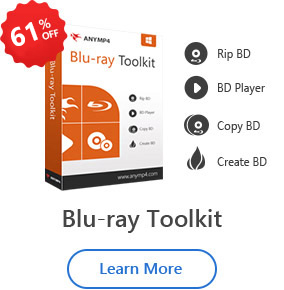Szerezze be az ingyenes DVD-rippert PC-re
Töltse le és telepítse a Blu-ray Master DVD Ripper szoftvert a számítógépére. Ezután be kell helyeznie egy DVD-lemezt a meghajtóba.

Töltse be a DVD lemezt
Kattintson a „Lemez betöltése” gombra a felső sávon. Ekkor megjelenik egy ablak, ahol kiválaszthatja a betöltési módot, a DVD-navigátor módot és a DVD-elemző módot.
Kattintson az OK gombra. Ezután a szoftver automatikusan betölti a lemezt.

Ha rendelkezik néhány DVD-mappa- vagy IFO-fájllal, azokat a legördülő menüben is kiválaszthatja a Lemez betöltése lehetőségre kattintva.

Profil beállítása
A videólista alján itt található a Profilsáv. Több mint 300 formátum áll rendelkezésre az Ön számára
A legördülő menüből választhat.

A Profilral kapcsolatos részletekért kattintson a Profilsáv melletti Beállítások gombra.
A Videóbeállításokban beállíthatja a kódolást, a képkockaszámot, a felbontást, a képarányt és a videó bitsebességét.
Az Audiobeállításokban beállíthatja a kódolást, a mintavételezési sebességet, a csatornákat és az audio bitrátát.
A 3D beállításokban töltheti az anaglifát, az osztott képernyőt, a mélységet és a balra jobbra váltást.

Tippek: Ha a Profilbeállítást a listában szereplő összes videóra szeretné alkalmazni, kattintson a Beállítások jobb oldalán található Alkalmazás az ÖSSZESre elemre. Ellenkező esetben a videók jobb oldalán található Formátum ikonra kattintva különböző formátumokat állíthat be.

Videók szerkesztése
A Szerkesztés gombra kattintva megjelenik a szerkesztő ablak. Vannak Crop, Effect, Watermark és Audio.

Uticél beállítása
A DVD konvertálása előtt meg kell adni a videók célhelyét. Kattintson a Tallózás gombra a videók céljának kiválasztásához.

Indítsa el a Ripping-et
Utolsó lépésként kattintson a Konvertálás gombra a DVD Ripping elindításához.
Néhány másodperc múlva láthatja a videókat a célmappában.
 VÉGE
VÉGE